
TS DataWiper(数据删除软件)
v2.0 官方版- 软件大小:13.4 MB
- 更新日期:2020-06-05 14:29
- 软件语言:简体中文
- 软件类别:卸载清除
- 软件授权:免费版
- 软件官网:待审核
- 适用平台:WinXP, Win7, Win8, Win10, WinAll
- 软件厂商:

软件介绍 人气软件 下载地址
TS
DataWiper可以帮助用户永久删除电脑的数据,如果你需要出售自己的电脑,可以通过这款软件清除数据,本软件使用高级算法删除数据,保证数据恢复软件无法扫描到删除的数据,从而保证其他用户无法从您出售的电脑上恢复个人隐私数据,本软件清理方式简单,软件显示四种功能,可以选择对电脑的文件或者文件夹删除,可以选择对硬盘擦除数据,可以选择对硬盘格式化或者是修复错误,帮助用户轻松删除隐私数据和企业文件,防止数据恢复,无论是需要删除电脑数据还是需要擦除硬盘数据都可以通过这款软件执行!
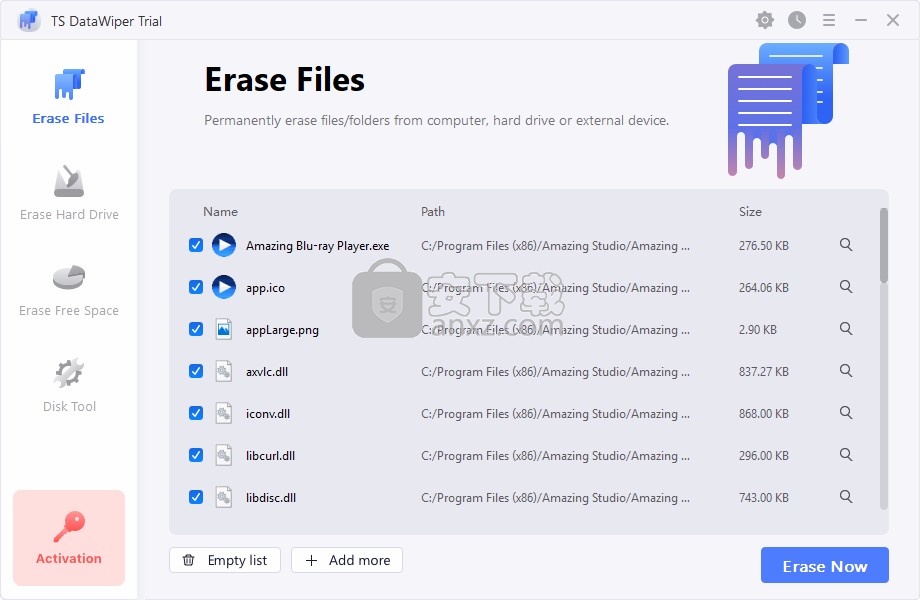
软件功能
1、删除文件
永久切碎任何硬盘驱动器或存储设备中的文件,文件夹。
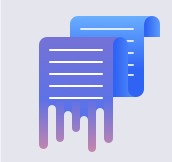
2、擦除硬盘
擦除整个硬盘驱动器以永久擦除硬盘驱动器上的所有数据。
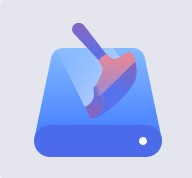
3、清除可用空间
擦除可用磁盘空间以擦除已经删除的数据,而不影响现有数据。
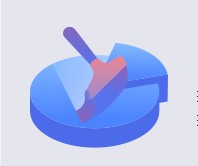
4、管理磁盘
格式化,重命名,修复硬盘驱动器,计算机上的外部设备。

软件特色
1、TS DataWiper帮助用户删除你不需要的数据
2、如果你担心数据再生就可以选择这款软件删除
3、软件操作方便,直接添加文件就可以执行删除
4、支持将文件夹添加到软件强制删除
5、可以直接选择C盘D盘的数据清除,永久不可恢复
6、也可以选择数据格式化的方式清除电脑的数据
7、提供修复功能,可以在磁盘工具界面修复硬盘逻辑错误
8、附加帮助菜单,方便进入官方网站查看TS DataWiper的功能和操作介绍
安装方法
1、打开TSDataWiperTrial20.exe软件直接启动安装,点击next
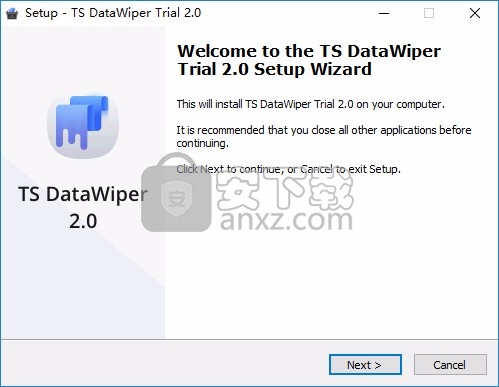
2、软件的安装协议内容,点击接受
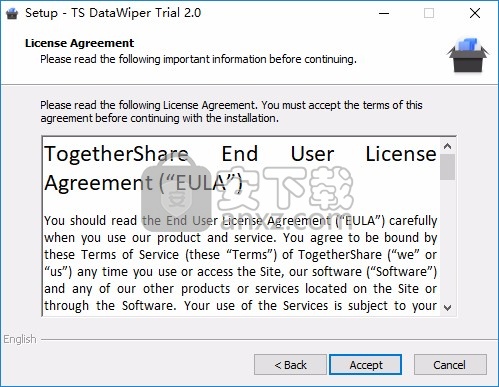
3、提示安装地址设置C:\Program Files (x86)\TogetherShare\TS DataWiper
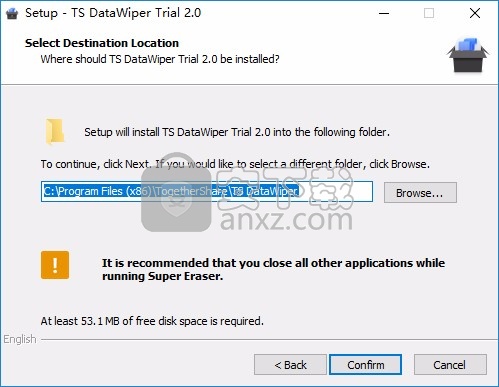
4、为软件设置启动图标,点击install
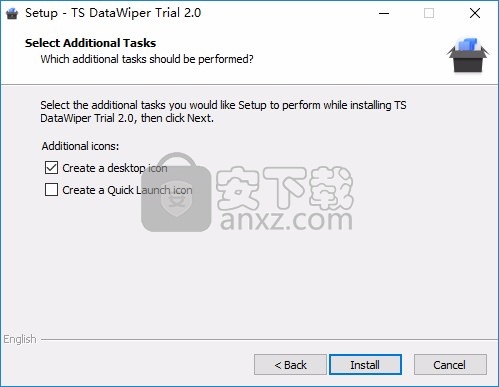
5、提示软件的安装进度界面,等待软件安装结束吧
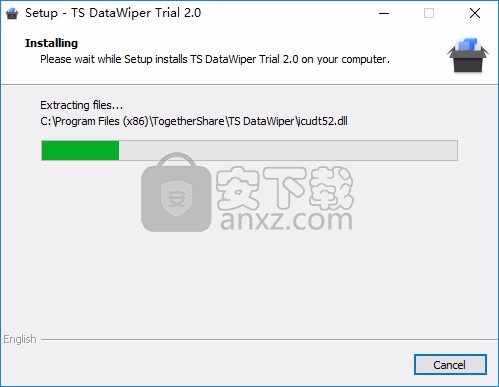
6、显示安装结束界面,点击finish完成安装
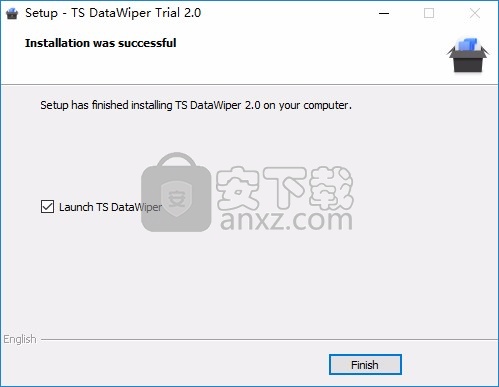
使用方法
1、Erase Files是删除文件功能,在软件点击add添加文件或者是文件夹
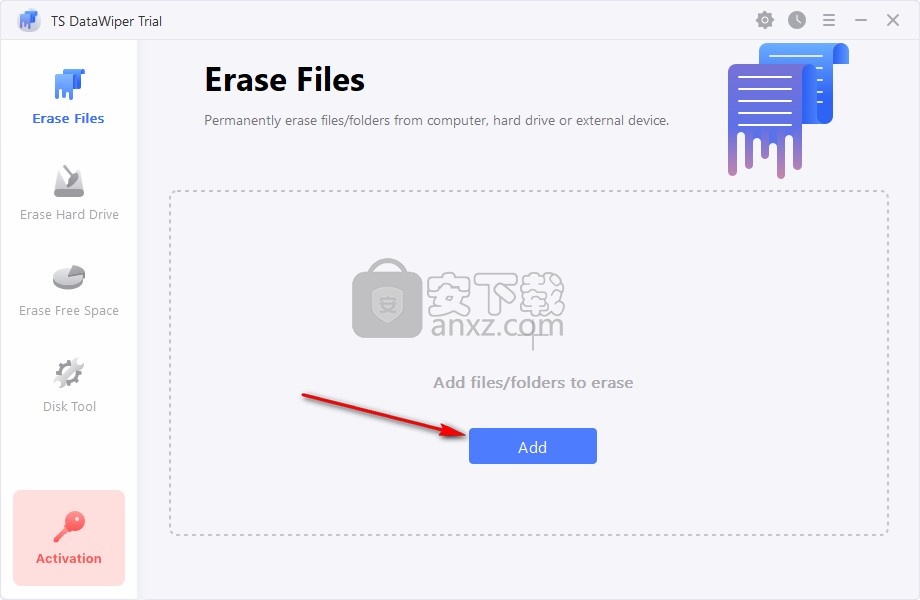
2、进入添加界面,将你需要删除的全部文件加载到软件,从而一键清理
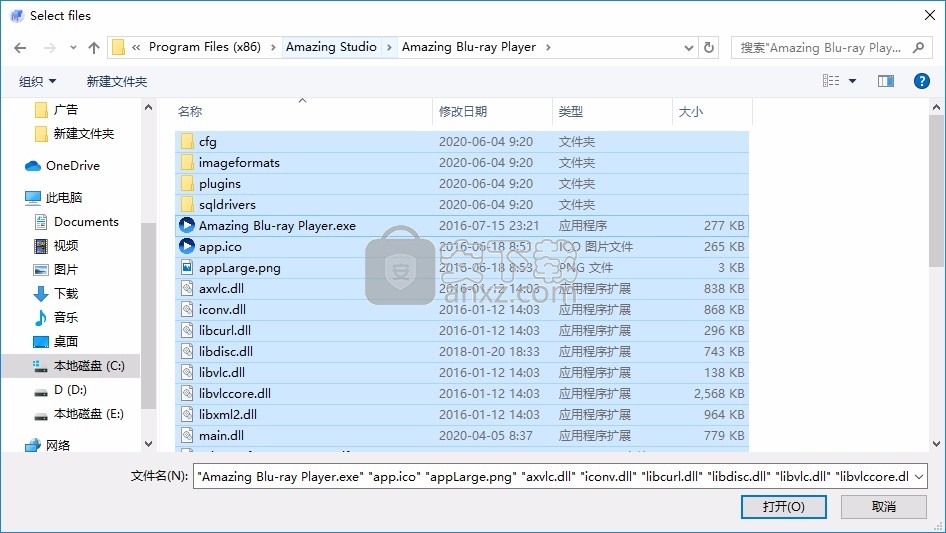
3、点击下方Erase Now按钮就可以执行删除
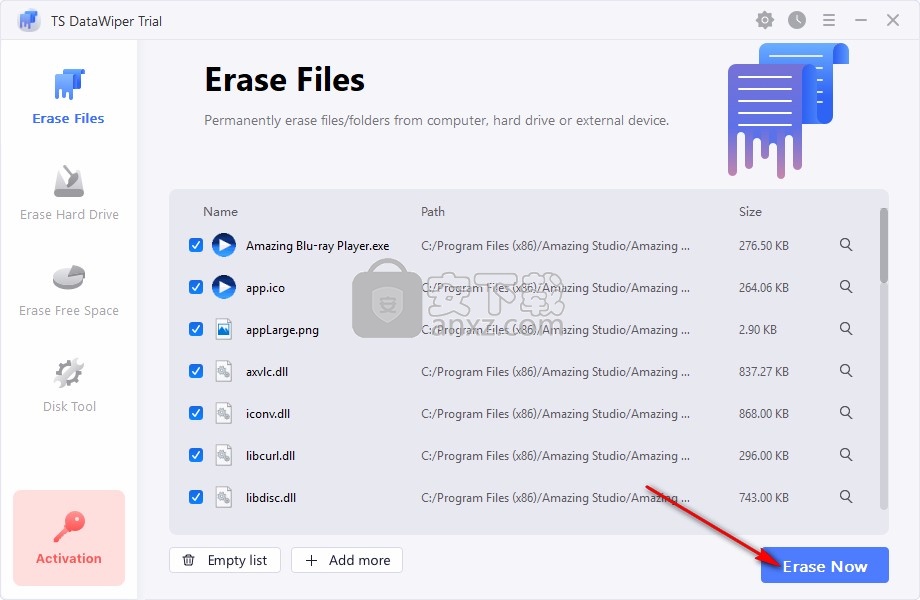
4、弹出激活界面,这款软件是需要购买的,在这里输入注册码
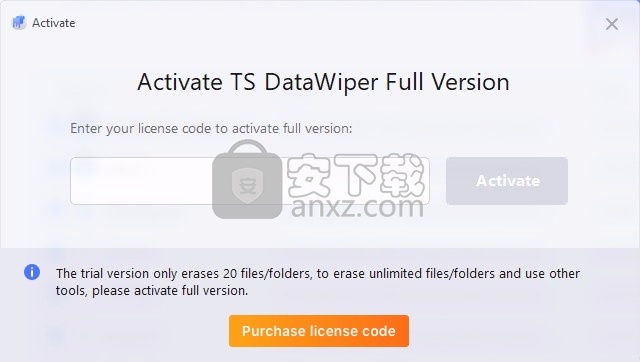
5、提示设置功能,显示五种删除文件的算法,越往下越高级,默认第一个
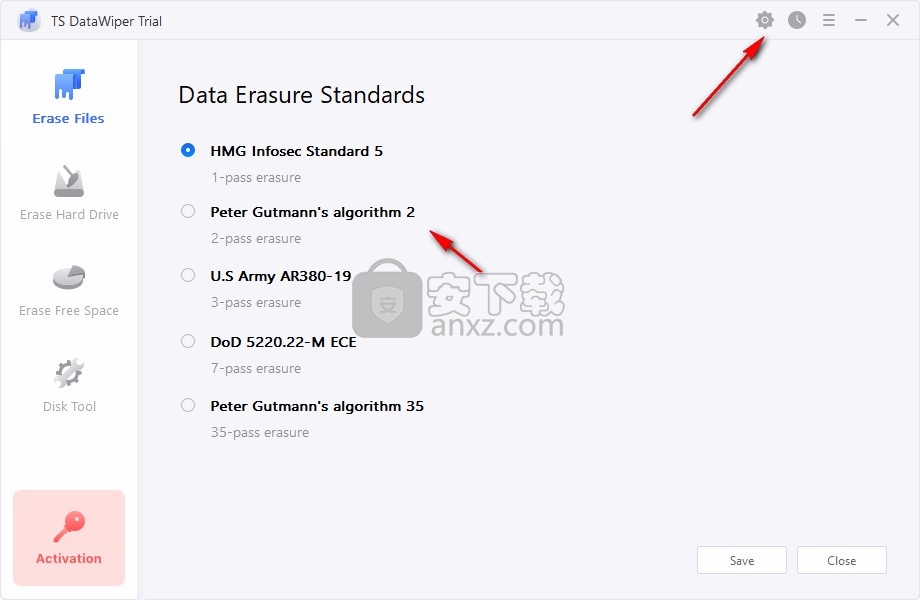
6、Erase Hard Drive是硬盘清理功能,可以在软件清理垃圾
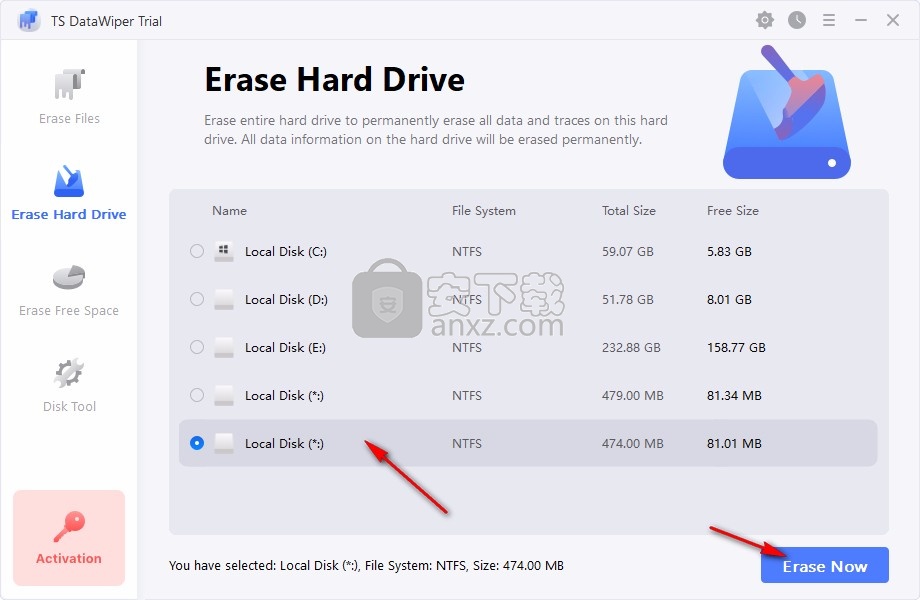
7、Erase Free space是空闲空间清理,点击擦除按钮就可以完成清理
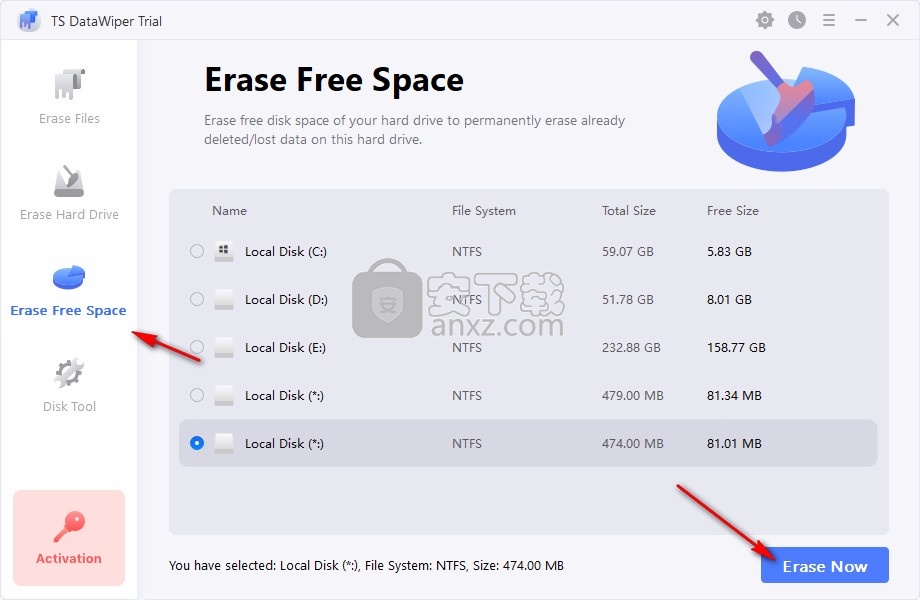
8、Disk Tool是磁盘工具,显示三个功能,分别是修复、格式化、重命名
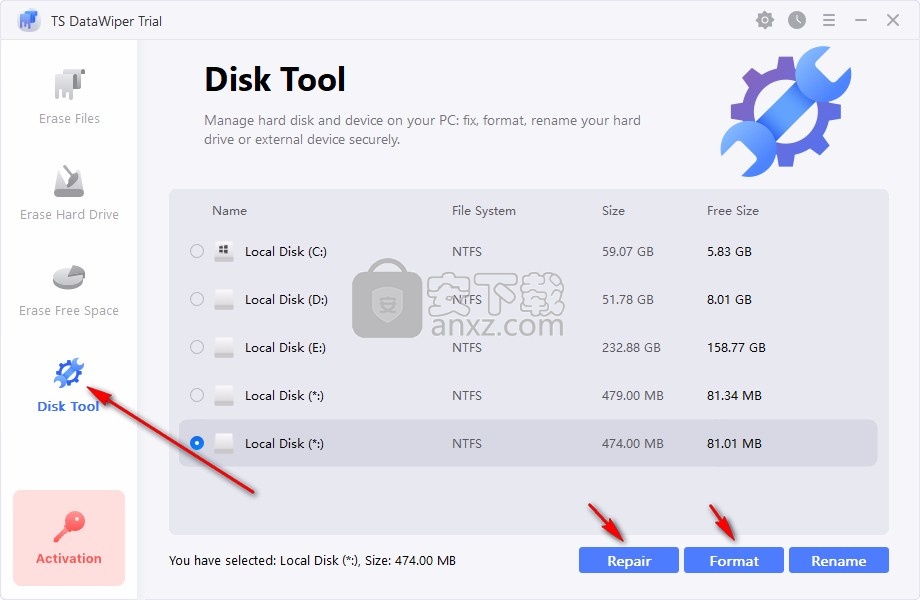
人气软件
-

软件卸载工具 Uninstall Tool 4.26 MB
/简体中文 -

Autodesk官方卸载工具 0.17 MB
/简体中文 -

IObit Uninstaller Pro 27.4 MB
/简体中文 -

Adobe清理工具 5.63 MB
/简体中文 -

AUTO Uninstaller(AutoDesk卸载工具) 732 MB
/简体中文 -

MSI清理工具(Windows Install Clean Up) 0.14 MB
/简体中文 -

Clean Master(电脑清理软件) 21.45 MB
/简体中文 -

IObit Uninstaller 9 (电脑程序卸载工具) 20.88 MB
/简体中文 -

Advanced System Optimizer 16.2 MB
/简体中文 -

Adobe Creative Cloud Cleaner Tool(Adobe软件清理工具) 8.25 MB
/英文


 SoftCnKiller(流氓软件清理工具) v2.80
SoftCnKiller(流氓软件清理工具) v2.80  office卸载工具(microsoft fix it) v3.5.0.41 官方版
office卸载工具(microsoft fix it) v3.5.0.41 官方版  Wise Registry Cleaner Pro(清理垃圾器) v10.2.5 绿色版
Wise Registry Cleaner Pro(清理垃圾器) v10.2.5 绿色版  WashAndGo 2020(文件彻底清理工具) 附带安装教程
WashAndGo 2020(文件彻底清理工具) 附带安装教程  pc cleaner platinum(垃圾清理) v7.3.0.6 中文
pc cleaner platinum(垃圾清理) v7.3.0.6 中文  advanced pc cleanup(电脑清理软件) v1.0.0
advanced pc cleanup(电脑清理软件) v1.0.0  AweEraser(数据擦除工具) v3.3 免费版
AweEraser(数据擦除工具) v3.3 免费版  Your Uninstaller Pro(卸载清除软件) v7.5 免费版
Your Uninstaller Pro(卸载清除软件) v7.5 免费版 




